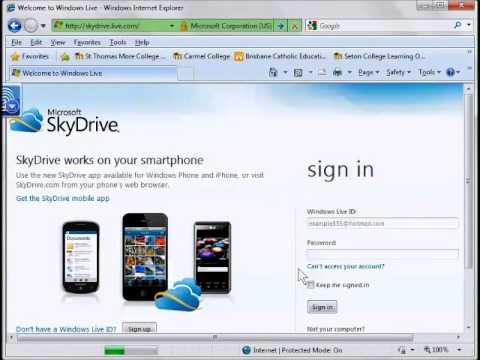Ha Windows 7 operációs rendszert használ a Windows 7 operációs rendszerben, előfordulhat, hogy a médiában hiányos információk vannak a könyvtárban. Ma megnézzük, hogyan lehet szerkeszteni és frissíteni a metaadatokat és a WMP 12-ben.
Alapértelmezés szerint a Windows Media Player a metaadatokat, például a címet, az előadót, az albumot és a borítót az Internetről húzza ki. Ha nem fogadta el az alapértelmezett beállítást a telepítés során, először be kell kapcsolnunk a funkciót.

választ Eszközök> Opciók a felső menüsorból.

A Könyvtár fülön, győződjön meg róla További információk lekérése az internetről be van jelölve. Kattints rendben.

Metaadatok szerkesztése
Most készen állunk néhány fájl frissítésére. Keress egy médiafájlt hibás részletekkel vagy borítóval. Kattintson a jobb egérgombbal a címre és válassza ki Albuminformációk keresése.

Ez felveti a Az albumadatok megkeresése ablak. Itt láthatja azokat a meglévő információkat, amelyekről a Windows Media Player a bal oldalon helyesen értelmezhető. A WMP médiainformáció-keresésének eredménye a jobb oldalon található.
Kattintson Művészek, albumok vagy számok görgetni a keresési eredményeket, és próbáljon meg egy találatot találni. Új kulcsszavakat is beírhat a Keresés mezőbe, és nyomja meg az enter billentyűt (vagy kattintson a Keresés gombot) új keresés végrehajtásához.

Ha helyes találatot talál a médiafájlhoz, kattintson rá és válassza ki Következő.

A rendszer megerősíti a választását, majd kattintson a gombra Befejez.


Kézi beviteli metaadatok
Ha a megfelelő médiainformációk keresése üres, mindig kézzel adhatja meg az adatokat.
A Az albumadatok megkeresése ablak, kattintson szerkesztése a meglévő információk alapján.


Az alábbiakban néhány rejtett szövegdoboz található. Kattintson a mellett Hozzájáruló művész vagy Zeneszerző beírni ezeket az információkat.

Saját Cover Art kiválasztása
Ha médiafájlja nem húzza meg a megfelelő borítót, vagy egyszerűen csak egy másik képet szeretne találni, hozzáadhatja a sajátját. Keressen online egy megfelelő képhez. Az ideális méret körülbelül 300 x 300 képpont, adni vagy venni. Kattintson jobb gombbal a képre a kép másolásához.

Át kell váltania Bővített cím (ha még nem tette meg) a kép beillesztéséhez.

Illessze be az új képet úgy, hogy jobb gombbal kattint az aktuális képre, és válassza ki Illeszd az albumot. Megjegyzés: Ha a kép nem megfelelő méret vagy típus, akkor a Illeszd az albumot opció nem lesz elérhető.


Új a Windows Media Player? Ha igen, nézze meg cikkünket arról, hogyan kezelheti a zenét a Windows Media Player alkalmazással.